
Stále dostávať Kód chyby: -130 Nepodarilo sa načítať webovú stránku (neznáma chyba) pri spustení Steam? Nie si sám! Mnoho používateľov služby Steam to nahlasuje. Ale dobrá správa je, že to môžete napraviť. Tu sú 3 riešenia, ktoré môžete vyskúšať.
Vyskúšať 3 jednoduché opravy:
Možno nebudete musieť vyskúšať všetky; jednoducho sa prepracujte v zozname, kým nenájdete ten, ktorý vám vyhovuje.
Oprava 1: Upravte nastavenia servera proxy
Chyba 130 sa vo väčšine prípadov stane, keď sa vášmu prehliadaču nepodarí pripojiť k internetu z dôvodu nesprávnej konfigurácie servera proxy. Ak to chcete opraviť, postupujte podľa pokynov uvedených nižšie:
1) Na klávesnici stlačte kláves Kľúč s logom Windows a R zároveň.
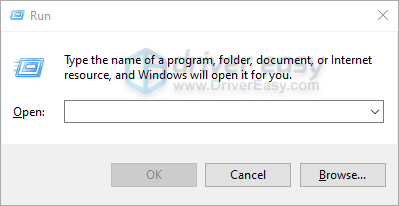
2) Typ inetcpl.cpl a potom kliknite na ikonu Ok .
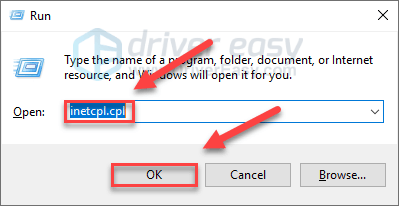
3) Kliknite na ikonu Karta Pripojenia potom LAN nastavenia .
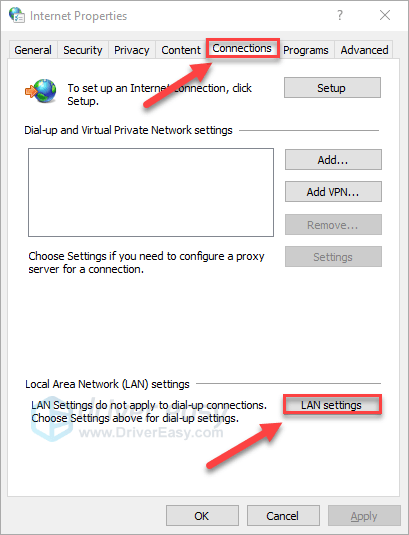
4) Ak sú začiarknuté niektoré položky v tomto okne, zrušte ich začiarknutie. Potom kliknite na ikonu Ok .
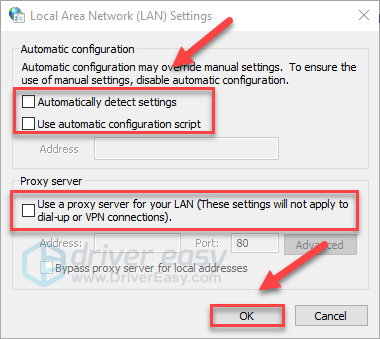
5) Reštartujte počítač a Steam a otestujte svoj problém.
Ak nie je začiarknuté žiadne políčko alebo ak sa vám stále zobrazuje chybový kód 130, pokračujte ďalej uvedenou opravou.
Oprava 2: Aktualizujte ovládač sieťového adaptéra
Tento problém sa môže vyskytnúť, keď používate nesprávny alebo zastaraný ovládač sieťového adaptéra. Je nevyhnutné, aby ste mali neustále k dispozícii najnovší ovládač sieťového adaptéra.
Existujú dva spôsoby, ako aktualizovať ovládač sieťového adaptéra:
Možnosť 1 - ručne - Aktualizácia ovládačov týmto spôsobom vyžaduje určité počítačové znalosti a trpezlivosť, pretože online musíte nájsť ten správny ovládač, stiahnuť ho a nainštalovať krok za krokom.
ALEBO
Možnosť 2 - automaticky (odporúčané) - Toto je najrýchlejšia a najjednoduchšia možnosť. Všetko je hotové iba niekoľkými kliknutiami myšou - ľahké, aj keď ste počítačovým nováčikom.
Možnosť 1 - Ručné stiahnutie a inštalácia ovládača
Výrobca vášho sieťového adaptéra neustále aktualizuje ovládače. Ak ich chcete získať, musíte prejsť na webovú stránku výrobcu, vyhľadať ovládač zodpovedajúci vašej špecifickej verzii verzie systému Windows (napríklad Windows 32 bit) a stiahnuť ovládač ručne.
Po stiahnutí správnych ovládačov pre váš systém dvakrát kliknite na stiahnutý súbor a podľa pokynov na obrazovke nainštalujte ovládač.
Možnosť 2 - Automatická aktualizácia ovládač sieťového adaptéra
Ak nemáte čas, trpezlivosť alebo počítačové znalosti na manuálnu aktualizáciu ovládača, môžete to urobiť automaticky pomocou Driver easy .
Driver Easy automaticky rozpozná váš systém a nájde preň správne ovládače. Nemusíte presne vedieť, v akom systéme je váš počítač spustený, nemusíte riskovať stiahnutie a inštaláciu nesprávneho ovládača a nemusíte sa báť, že pri inštalácii urobíte chybu.
Ovládače môžete aktualizovať automaticky pomocou verzie Driver Easy ZDARMA alebo Pro. Ale s verziou Pro to trvá iba 2 kliknutia:
1) Stiahnuť ▼ a nainštalujte Driver Easy.
2) Spustite Driver Easy a kliknite na ikonu Skenovanie teraz tlačidlo. Driver Easy potom prehľadá váš počítač a zistí akékoľvek problémové ovládače.
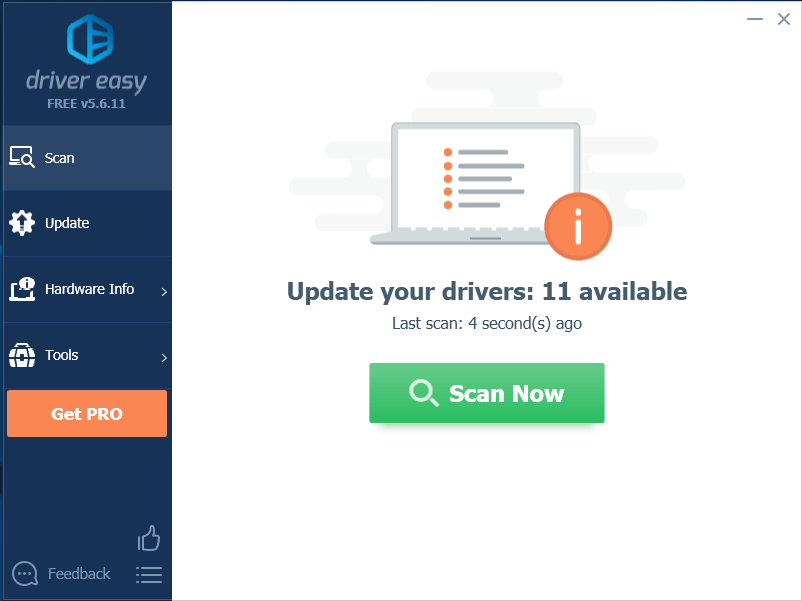
3) Kliknite Aktualizovať všetko na automatické stiahnutie a inštaláciu správnej verzie všetky ovládače, ktoré vo vašom systéme chýbajú alebo sú zastarané (vyžaduje sa Pro verzia - výzva na aktualizáciu sa zobrazí po kliknutí na položku Aktualizovať všetko).
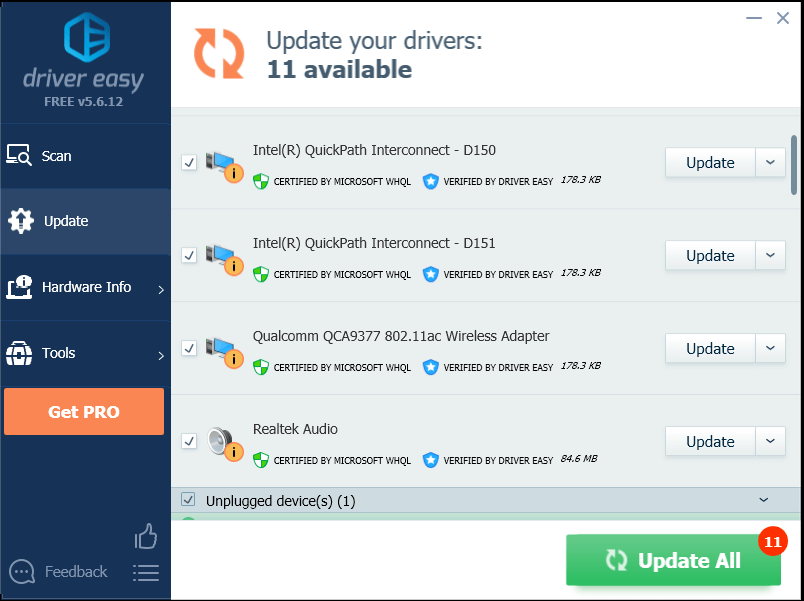
Oprava 3: Preinštalujte Steam
Ak žiadna z opráv nepracovala, preinštalovanie služby Steam je veľmi pravdepodobným riešením vášho problému. Postupujte podľa pokynov uvedených nižšie:
1) Pravým tlačidlom myši kliknite na ikonu Steam a vyberte možnosť Otvoriť umiestnenie súboru .
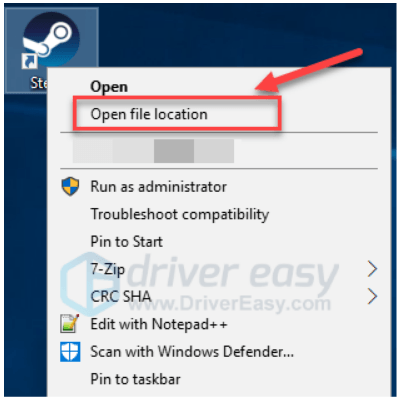
2) Pravým tlačidlom myši kliknite na ikonu priečinok steamapps a vyberte Kópia. Potom kópiu vložte na iné miesto a zálohujte ju.
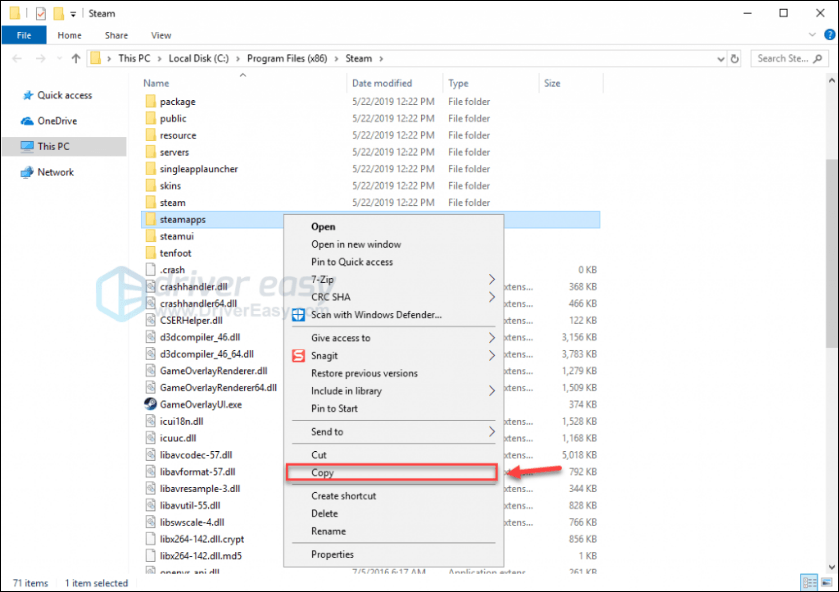
3) Na klávesnici stlačte kláves Logo systému Windows kľúč a typ kontrola . Potom kliknite na ikonu Ovládací panel .
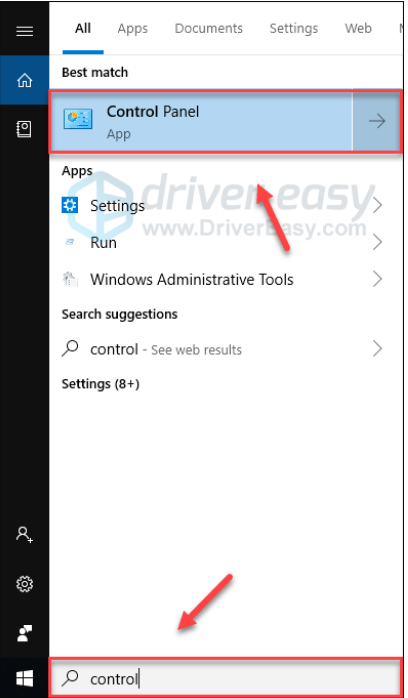
4) Pod Zobraziť podľa , vyberte Kategória .
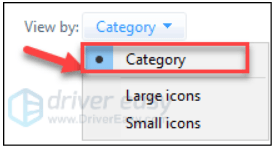
5) Vyberte Odinštalujte program .
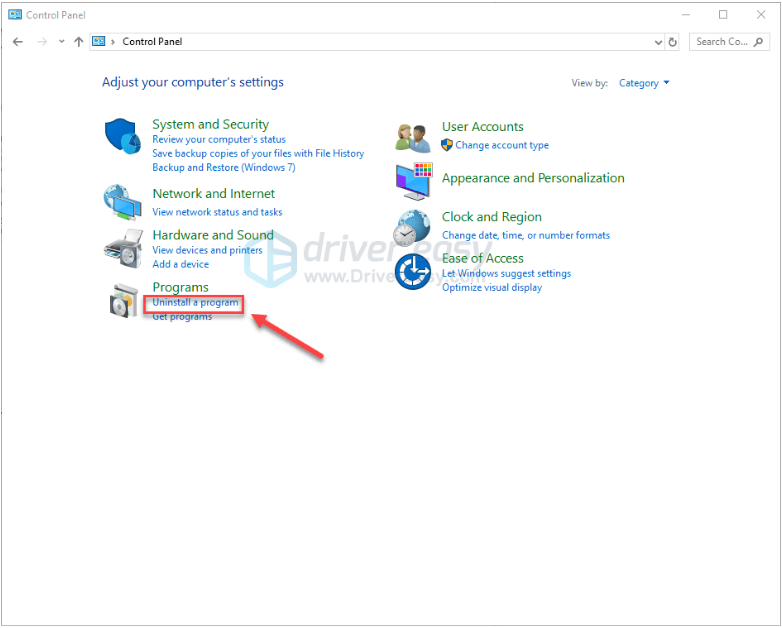
6) Kliknite pravým tlačidlom myši Parou a potom kliknite na ikonu Odinštalovať .
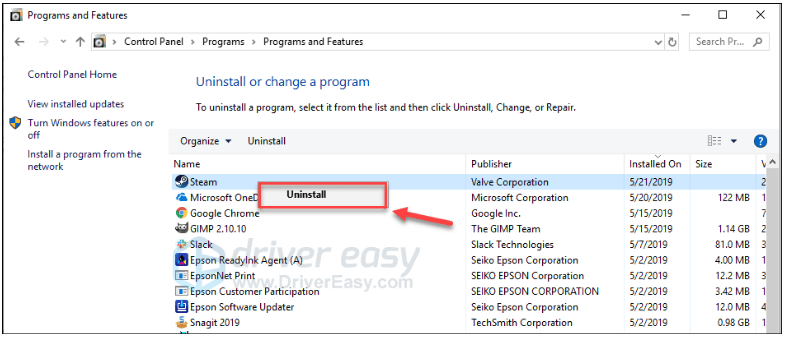
7) Podľa pokynov na obrazovke odinštalujte Steam a počkajte na dokončenie procesu.
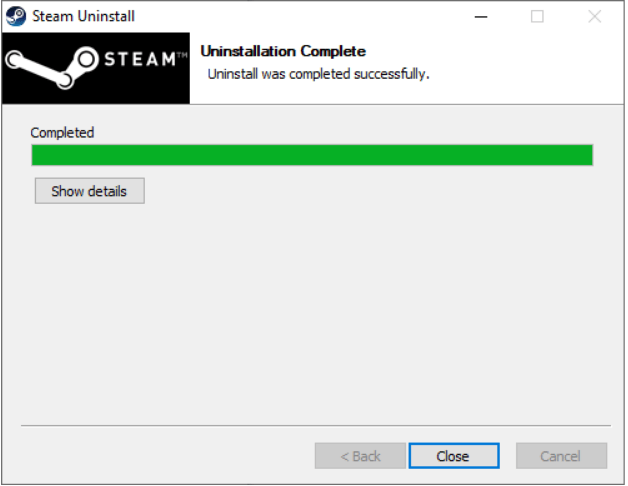
8) Stiahnuť ▼ Parou.
9) Otvorte stiahnutý súbor a nainštalujte Steam.
10) Pravým tlačidlom myši kliknite na ikonu Ikona pary a vyberte Otvoriť umiestnenie súboru .
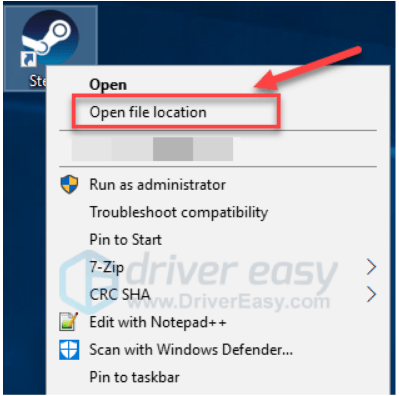
jedenásť) Presuňte zálohu priečinok steamapps vytvoríte predtým do svojho aktuálneho umiestnenia adresára.
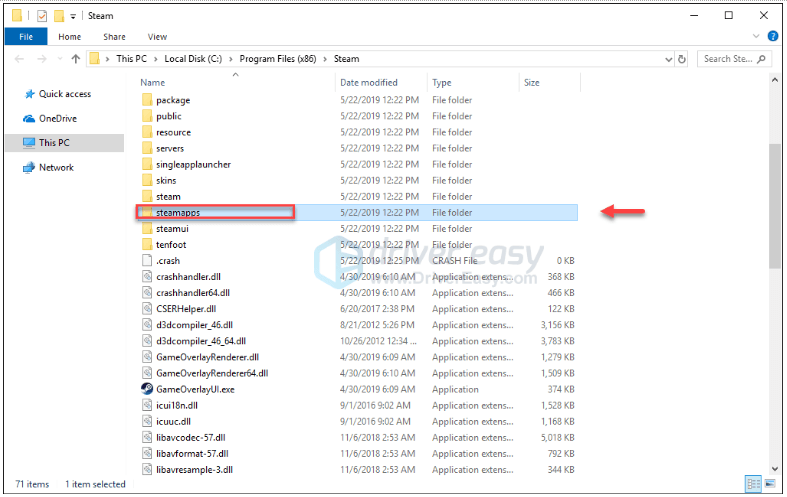
12) Reštartujte Steam a vyskúšajte svoj problém.
Dúfajme, že tento článok pomohol vyriešiť váš problém. Ak máte akékoľvek otázky alebo návrhy, neváhajte zanechať komentár nižšie.




![[Vyriešené] No Man’s Sky Crashing. Rýchlo & Ľahko](https://letmeknow.ch/img/knowledge/42/no-man-s-sky-crashing.jpg)
![[Vyriešené] Yakuza 6: The Song of Life Crashing na PC](https://letmeknow.ch/img/knowledge/49/yakuza-6-song-life-crashing-pc.jpg)
